私もいよいよ在宅勤務始まりました。
2日ほどやりましたが、いろいろ工夫を試せて今の所は楽しい。
なんであれ変化があるのはよい。そのうち飽きるだろうけど。
いつもお世話になってる TinyWhoop コミュニティ、WTW も在宅モードに移行している。
普通は「しばらくお休み」となるところ、ドローンシミュレータを使ったオンライン交流へ試行中。このしぶとさ。
FPVドローン界隈の人は、やたら行動力の高いアーリーアダプタ層の人が多く、環境の変化にすばやく対応するのスゴイ。
WTW HIVE のブログに書いてあるよ。
https://wtw-hive.com/wtw2020-wtw-online/
Youtubeで実況もやっているので、雰囲気はそちらで掴んでもらうといいかも。
これまであまりないeスポーツ的な提案にもなっており、参加するのは今でしょ。オススメ。
環境のある人はこの機会に試したほうがいい。
例によってあんまり親切でない上にくどい説明書をまとめてみたよ。
■VelociDroneの準備
https://www.velocidrone.com/
いろんなシミュレータがあるが、ベロシの特徴は比較的軽量であること。
Intel の内蔵ビデオチップで動作するので、普通のノートパソコンでも動く。
もちろんGPUある方がベター。特に広いエリアでは効果が高い。操作感変わって戸惑った。
加えて Windows、Mac、Linux とPCであればなんでも来いだ。
買う必要があるのは本体の17ユーロに、TinyWhoopパック(Micro Class Quads)は4ユーロ。
それほど高くない。よし買おう。購入ページはこちら。
https://www.velocidrone.com/shop
アカウントつくって、paypal で支払いすれば購入できる。
購入したならば、こちらからダウンロードしてインストールしよう。
https://www.velocidrone.com/account/my_licenses
基本的にランチャーから立ち上げる。
アップデートとかがあると、ランチャーがアップデートしてくれる。
バージョン違いで「サーバ見つかりません!」はよくあるので覚えておこう。
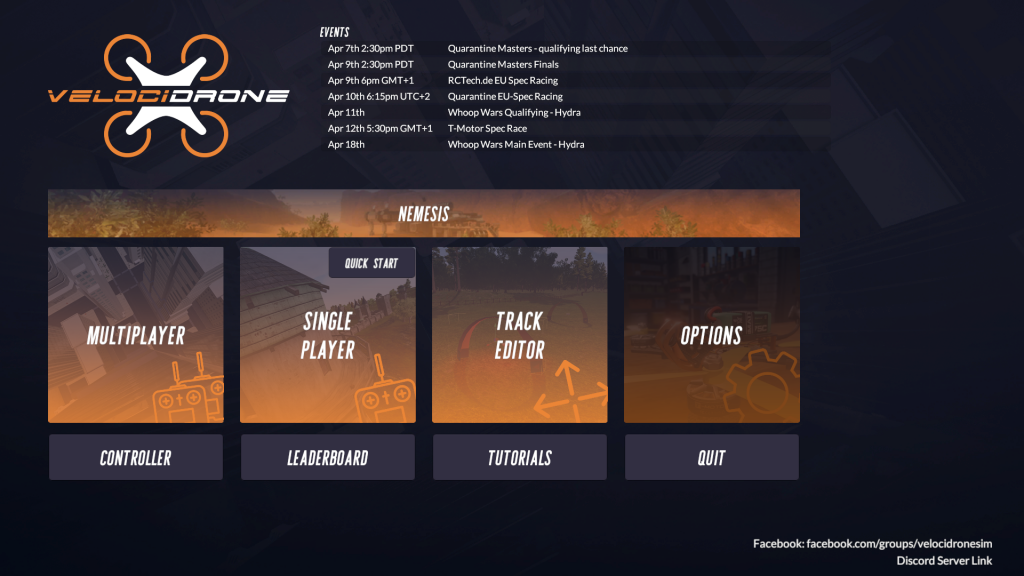
最初にやるのはプロポの設定。
USBケーブルで接続して、Controlでもがいてみよう。プロポがつながっただろうか。
Windowsの場合はアップデートでドライバが刺さったりするので、その場合はこちらを参照。
https://www.liftoff-game.com/sites/default/files/inline-files/Liftoff-Windows-10-Reinstall-Remote-USB-Driver_0.pdf
飛ぶようになったら、とりあえず SINGLE PLAYER で屋内コースを飛ばしてみると良いと思う。
Angle、Horizon、Acroは、数字の1、2、3で切り替えられるのだけ覚えておこう。
よくわからない?ググるといっぱい出てくるので調べよう。
■Discordの準備
Discord はゲームプレーヤーに人気のチャットツール。
特に多人数で遅延のない音声チャットが利用できるところがポイント。
音声チャットは絶対あったほうがいいです。
そしてコロナを超える新人類には要求される能力になる。(はず)
Discord
https://discordapp.com/
Windows版、Mac版、Android版、iOS版、Linux版、ブラウザ版がある。
VelociDrone の利用では、ゲーム音も一緒に出せるので、動かしているPC版が無難。
PC版(Windows版やMac版)をダウンロードして入れましょう。
アカウント登録は名前とメールアドレスを入れると、確認のメールが届き回答するいつものヤツです。
音声側はスマホでカバーするという運用もある。いろいろ試そう。
ここまでできたら、招待リンクからサーバに接続してください。(リンクは4/23に更新)
https://discordapp.com/invite/pp9JDpm
一回接続すると、ここで入れるようになります。
スピーカーマークついているところが音声チャンネルです。
接続先は都度変わるので、下記画像はご参考。
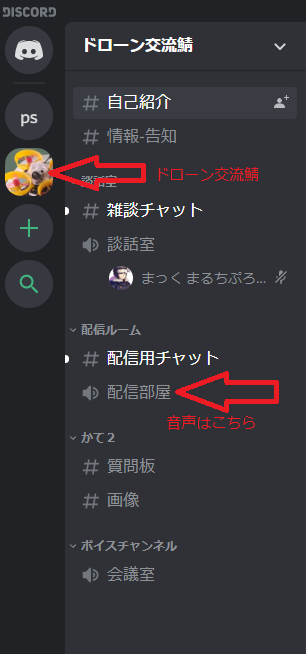
話をしている人に緑のワクがつきます。
生活環境音入ると困るとか、お話苦手って場合は、マイクをミュートすればよい。
その前にマイクとイヤホンを準備。
PCについているマイクとスピーカーでもできますが、スピーカー出力をマイクが拾ってエコーになったり、音量の調整がうまくいかなかったりいろいろあるようです。
ココに関してコレ!っていうところに行き着いていないのですが、なんか在宅用にタイムリーな記事があった。
https://pc.watch.impress.co.jp/docs/column/ubiq/1245991.html
端子がマチマチなあたりとかがめんどくさいんすよね。
今は Bluetoothヘッドセットを使っているのですが、音声がイマイチな上にゲーム音のミキシングがうまくいかない。
PCで使う前提なら USB接続のヘッドセットが確実かな。
ココはある程度まとまったらまたレポートするかも。
追記:いろいろ試した。
https://papalagi.org/blog/archives/1186
https://papalagi.org/blog/archives/1188
ガチの時はピンマイクとヘッドホンを有線。
日常的には骨伝導のBluetoothヘッドセットになりました。
■MULTI PLAYERにつなぐ
ここまで揃ったら、開催される時間に MULTI PLAYER へ接続しよう。
スクショとるの失敗してて文章だけの紹介だ。(すまん)
最初に機体の選択画面です。65mmのヤツを選ぼう。
BeeBrainLite、Mobula6、Meteor65 と3種類ありますが、機体性能はみんな同じです。
選んだならば、サーバリストで「JAPAN」を選び、「WTW」で検索すると出てきます。
リストの右端にある「JOIN」で接続すれば参加できます。
30人まで接続可能で、7名が同時飛行可能。
そこから先は運営の方で調整してもらえるので、まかせちゃってよい。
画面中央にカウントダウンが出るとレース参加です。
いつものとおりコースマーカーにしたがって、まずはコースを覚えるところから。
下側にレース順位が出ますが、見ている余裕は最初ない感じです。
左上のところに白い目のマークが出ている時は観戦モードです。
自由に飛んでコースを覚えるもよし、他のプレイヤーの観戦をするもよし。
「S」を押すことでFPVとカメラモードの切り替えができます。
他のプレイヤーをクリックすることで、そのFPV視点なども見れます。
その他、スパナマークで機体の設定ができますが、色は変えた方がいいかも。
デフォルトはみんな緑です。入り直しても緑になるので、気づいたら変更するとよいです。
右にチャット画面があって、音声がつながらない人向けに情報も出ます。
達人は Acro も多いようですが、ぶつかった時にどこすっ飛んでくかわからないので、Angle が良さげです。
■そして感想
まず飛ばしてると無口になる。そもそもが無口キャラなので問題ないね。
Youtubeのゲーム実況とかで、ゲームしながら話すのがよくあるが、アレは相当難しいのだと思い知らされる。
次に、ものすごい疲れる。レースという状況が与える影響が大変大きい。
都合3回ぐらい参加したけど、1回目と2回目は相当疲れた。
3D酔いとか肩こりとか。ひとりでやってるとそんなことない。
3回目はちょっと慣れてきた。この時の1時間半あっという間だった。
7名まで参加で、運営側で順次入れ替えがしてもらえる。
しんどい時は宣言して外してもらう。最初はホントしんどいと思う。
なお私は参加者の中では遅い部類。
引っかからない程度には飛べるのだが、それぐらいだとまったくダメ。
つうかみんなが達人すぎる。
まあ遅くても気にしない。
ちゃんと同じぐらいのレベルの人がいるので、こっそりライバル視すればよい。
そして今日もコソ練に励むのであった。
シミュ練の成果が実機操作にもちゃんと出るのがドローンおもろいところだ。
在宅も悪くない。
